钉钉怎么截图快捷键 电脑钉钉如何截图
更新时间:2024-02-02 15:56:54作者:xtyang
在现代社会钉钉已经成为了许多企业和个人工作生活中不可或缺的工具,作为一款功能强大的办公软件,钉钉为我们提供了许多便利的功能,其中之一就是截图功能。无论是在电脑端还是手机端,钉钉都为我们提供了简单快捷的截图操作,帮助我们轻松捕捉并分享重要信息。本文将为大家介绍电脑钉钉的截图快捷键以及如何使用钉钉进行截图,让我们一起来了解一下吧。
步骤如下:
1.首先,打开电脑中的客户端。同时登录我们的账号,如果还没有账号可以点击“立即注册”注册一个新账号。
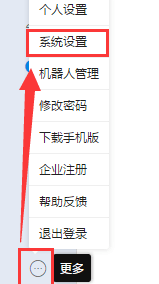
2.登录完毕后在主界面的左下角找到“更多”按钮,点击“更多”后在弹出的选项中打开“系统设置”。
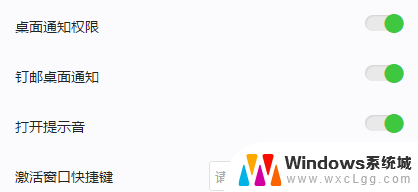
3.接着在“系统设置”中就可以看到“截图快捷键”了。

4.默认情况下截图功能是没有快捷键的,还需要我们自己设置才行。
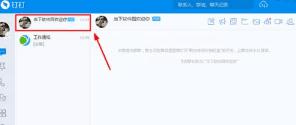
5.点击“截图快捷键”右边的输入框,之后按下键盘上的按钮就可以设置快捷键了。需要注意的是快捷键必须要以“Ctrl+”、“Shift+”、“Alt+”、的形式设置,比如说“Ctrl+A”、“Ctrl+Shift+A”等。
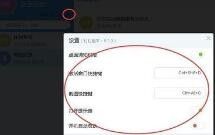
以上就是钉钉如何使用快捷键进行截图的全部内容,如果你遇到类似的情况,请参考我的方法进行处理,希望对大家有所帮助。
钉钉怎么截图快捷键 电脑钉钉如何截图相关教程
-
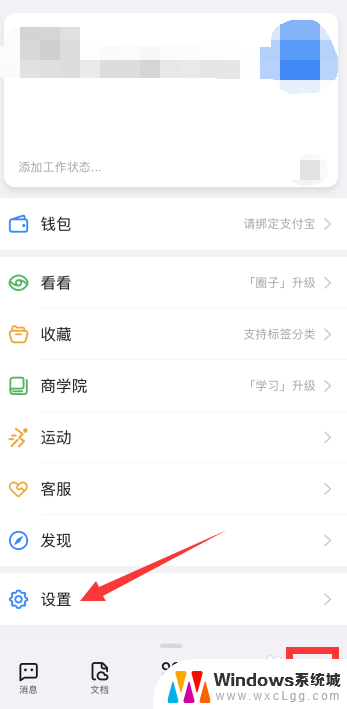 钉钉里的看看怎么关闭 钉钉关闭看看入口设置教程
钉钉里的看看怎么关闭 钉钉关闭看看入口设置教程2024-04-28
-
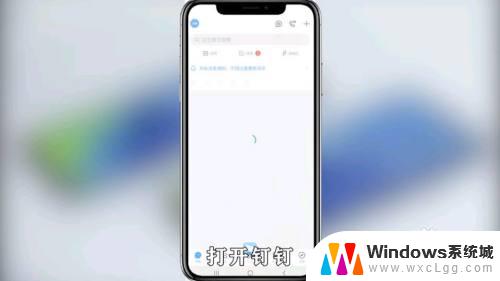 如何设置钉钉电话打不进来 如何设置钉钉电话静音
如何设置钉钉电话打不进来 如何设置钉钉电话静音2023-11-07
-
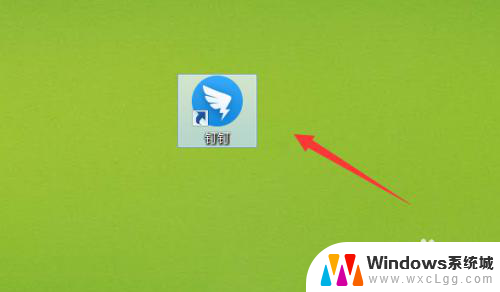 电脑版钉钉怎么更新 钉钉电脑版更新升级步骤
电脑版钉钉怎么更新 钉钉电脑版更新升级步骤2024-01-08
-
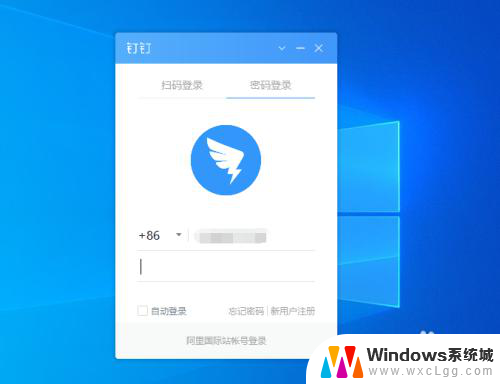 钉钉电脑版开机自启怎么关 电脑版钉钉如何关闭开机自动启动
钉钉电脑版开机自启怎么关 电脑版钉钉如何关闭开机自动启动2024-04-04
-
 电脑开机钉钉自动弹出怎么关闭 电脑如何设置钉钉开机自动启动
电脑开机钉钉自动弹出怎么关闭 电脑如何设置钉钉开机自动启动2024-08-10
-
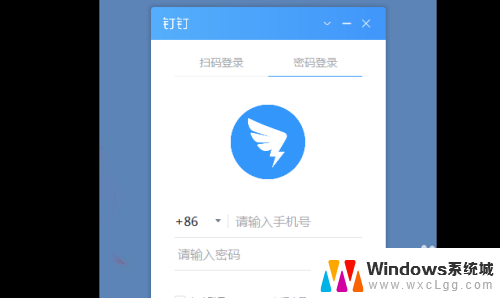 电脑开机钉钉自动弹出怎么关闭 电脑开机后怎么关闭钉钉自动登录
电脑开机钉钉自动弹出怎么关闭 电脑开机后怎么关闭钉钉自动登录2025-03-25
电脑教程推荐
- 1 固态硬盘装进去电脑没有显示怎么办 电脑新增固态硬盘无法显示怎么办
- 2 switch手柄对应键盘键位 手柄按键对应键盘键位图
- 3 微信图片怎么发原图 微信发图片怎样选择原图
- 4 微信拉黑对方怎么拉回来 怎么解除微信拉黑
- 5 笔记本键盘数字打不出 笔记本电脑数字键无法使用的解决方法
- 6 天正打开时怎么切换cad版本 天正CAD默认运行的CAD版本如何更改
- 7 家庭wifi密码忘记了怎么找回来 家里wifi密码忘了怎么办
- 8 怎么关闭edge浏览器的广告 Edge浏览器拦截弹窗和广告的步骤
- 9 windows未激活怎么弄 windows系统未激活怎么解决
- 10 文件夹顺序如何自己设置 电脑文件夹自定义排序方法